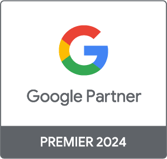Consultant média numérique
Utiliser le Creative Hub de Facebook
Consultant média numérique
Voici un guide d’utilisation du Creative Hub de Facebook. Tirez avantage de cet outil de collaboration publicitaire au maximum!
Vous touchez de prêt ou de loin à des campagnes marketing sur Facebook? Cet article est pour vous!
Nous vous présentons comment pousser plus loin le potentiel créatif de vos campagnes Facebook en utilisant le Creative Hub.
En voulant lancer une campagne marketing, on fait souvent l’erreur de vouloir (seulement) s’attarder à ses audiences, le choix des meilleurs canaux pour les rejoindre, ou encore la mesure la performance…mais qu’en est-il du créatif utilisé? Dernier maillon de la chaîne, il est cependant la variable de votre mix ayant le plus d’impact sur vos ventes selon plusieurs études:

(Sources: comScore, HBR, Nielsen Catalina Solutions)
Qu’est-ce que le Creative Hub de Facebook?
Le Creative Hub est une plateforme conçue pour amener les professionnels du marketing à collaborer sur des messages de campagnes publicitaires, à apprendre de nouvelles fonctionnalités et à s’inspirer du vaste potentiel créatif offert par Facebook.
Plusieurs profils d’acteurs en marketing se sentiront interpellés par cet outil : équipes créatives au sein d’entreprises, équipes créatives d’agences média ou encore propriétaires de petites et moyennes entreprises qui prennent en charge leurs propres communications.
Chez Adviso, nous utilisons principalement le Creative Hub pour:
- simplifier les échanges relatifs aux créatifs avec nos clients (au revoir échanges de courriels)
- permettre à nos clients de directement visualiser à quoi ressembleront et comment vivront leurs créatifs sur les différents placements et plateformes
- permettre à nos clients ou agences créatives partenaires d’explorer de nouveaux angles créatifs
Cet article vous guidera, étape par étape, à travers le Creative Hub en vous permettant d’exploiter pleinement les nombreux avantages de sa plus récente version.
Les avantages de Creative Hub
Avec le partage de textes d’annonces, de visuels et d’URL, par courriel, chat, fichier Excel, Google Spreadsheet, ou encore PowerPoint, on peut facilement se perdre entre les différentes sources d’informations. La plateforme permet de rassembler l’ensemble des éléments en un seul et même endroit et structurer le processus de création.
Maquettes et approbation
Chaque personne ayant accès à un compte publicitaire Facebook peut accéder au Creative Hub et ainsi créer ou consulter des maquettes (mockups). Chaque partie peut alors y aller de son inspiration et émettre des propositions jusqu’à l’atteinte d’une version finale qui sera le créatif utilisé pour la campagne.
Dès que les maquettes sont marquées comme prêtes, elles peuvent être importées dans le compte publicitaire. C’est ici l’un des aspects les plus pratiques de la plateforme car ce transfert de maquettes vers le compte publicitaire élimine à la source le risque qu’une erreur vienne se glisser dans le créatif lors d’une mise en ligne.
Déclinaisons et inspiration
Un autre point fort intéressant de cette plateforme est son outil de prévisualisation, grâce auquel elle présente un aperçu complet et détaillé de toutes les déclinaisons des publicités disponibles dans l’écosystème Facebook.
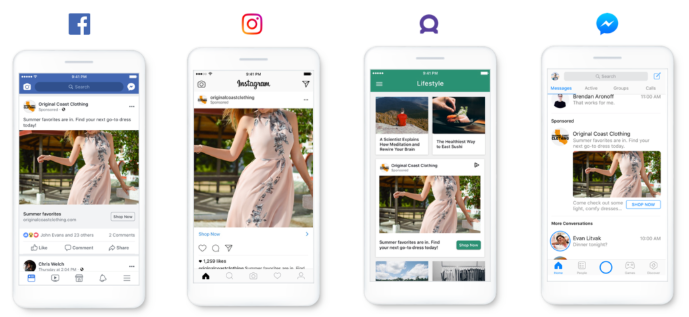
Écosystème Facebook
Et si on ne sait pas trop par où commencer, la section Get inspired du Creative Hub permet de consulter les meilleurs cas d’utilisation des différents formats et ainsi de prendre connaissance du vaste éventail de fonctionnalités offertes par la plateforme.
-jpg-1.webp)
De la création à la mise en ligne
Étape 1
Prêt? Alors rendez-vous sur le Creative Hub pour commencer à créer votre première maquette!
Accédez à plateforme via:
- Le Creative Hub Gallery en cliquant sur Create Mockup
-jpg-2.webp)
Ou depuis le menu de votre gestionnaire d’entreprise
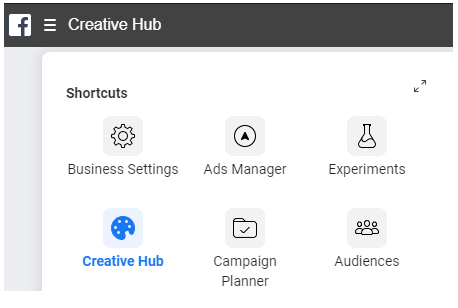
Une fois dans le Creative Hub de votre compte publicitaire, cliquez sur Create Mockup
-jpg.webp)
Dans la dernière version du Creative Hub, plus besoin de créer des projets et d’y ajouter des collaborateurs manuellement. Toute personne ayant un accès au compte publicitaire peut être un collaborateur et travailler sur les maquettes.
Étape 2
Construisez votre première maquette qui sera peut-être votre future publicité.
- Nommez votre maquette;
- Sélectionnez la page Facebook et le compte Instagram;
- Choisissez le format;
- Ajoutez vos visuels, textes, et URL;
- Choisissez votre appel à l’action.
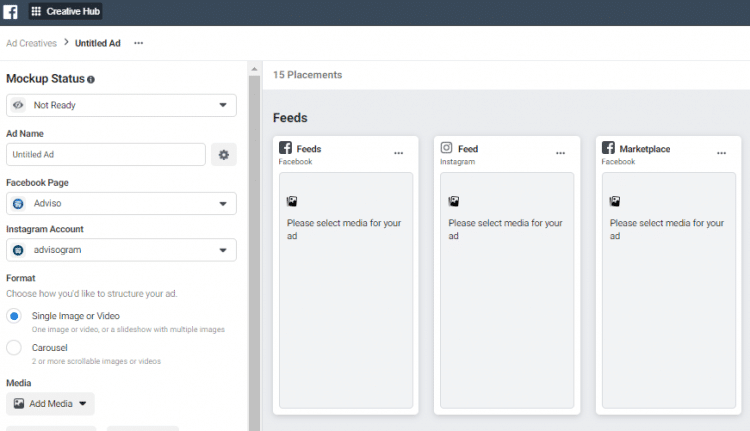
Étape 3
Vous pouvez maintenant choisir de personnaliser votre maquette en fonction des espaces sur lesquels elles seront diffusées, et ce directement dans l’outil de prévisualisation :
- Instagram stories
- Messenger
- In-Stream
- Search Results
- Right Column
- News Feed Marketplace
- Audience Network
- Etc.
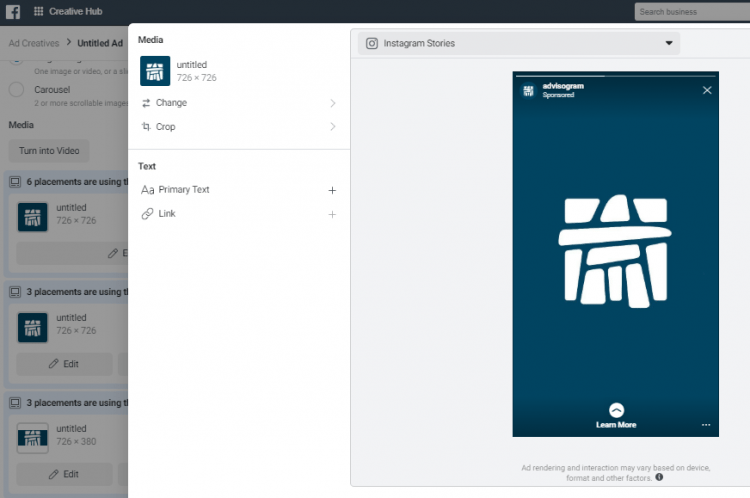
Étape 4
Corrigez les erreurs que la plateforme vous affiche, s’il y en a.
À noter : Si le message d’erreur est lié à l’absence d’une vidéo alors que vous n’avez à votre disposition que des images, vous pouvez l’ignorer. La seule conséquence est que ces annonces ne seront pas diffusées au sein de placements tels que l’In-Stream vidéo, par exemple.
Satisfait de votre travail? Indiquez que votre maquette est prête à être utilisée par la personne responsable de vos campagnes média.
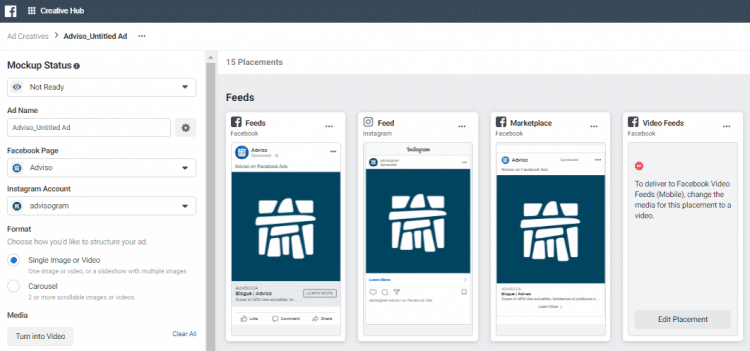
Étape 5 (pour la personne responsable de la gestion de vos campagnes média)
Rendez-vous dans compte publicitaire, au niveau « Annonce », puis sélectionnez l’option « Use Mockup » afin d’importer les publicités en question depuis le Creative Hub. Apportez-leur des modifications au besoin.
Pensez à ajouter vos paramètres de tracking et ajuster votre page de destination au besoin, et le tour est joué!
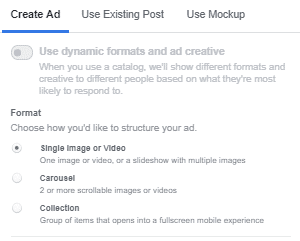
Alors?
Qu’avez-vous pensé de ce guide? Vous a-t-il été utile? Avez-vous appris de nouvelles choses? Si vous avez des questions au sujet de l’utilisation du Creative Hub de Facebook, n’hésitez surtout pas à nous contacter!